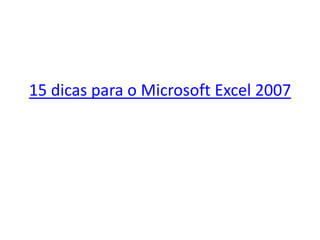
15 dicas para o microsoft excel 2007
- 1. 15 dicas para o Microsoft Excel 2007
- 2. Dica 1: faça o Excel 2007 exibir a data e a hora atual em uma célula • Suponha que você tenha um relatório em Excel que é atualizado constantemente e que, por isso, precisa ser impresso com frequência. O problema é que o documento deve conter a data e a hora em que houve a impressão. Ao invés de digitar essa informação manualmente (e correr o risco de esquecê-la), faça o Excel 2007 colocar essas informações automaticamente. Para isso, basta selecionar a célula que conterá esses dados e digitar a seguinte função: =AGORA(). Veja: • Função =AGORA() no Excel 2007
- 3. Dica 2: dê "zoom" apenas no conteúdo selecionado • Se você pressionar a tecla Shift de seu teclado e o botão de rolagem de seu mouse para cima, fará com que a visualização de toda a planilha aumente (ou diminua, se você movimentar o botão de rolagem para baixo), como se você estivesse dando "zoom". Isso é útil, por exemplo, para destacar um conjunto de informações dentro da planilha. No Excel 2007, você pode selecionar um conjunto de células e fazer com que o zoom se aplique a essa seleção. Para isso, selecione as células desejadas, vá em Exibição, no topo da janela do programa, e clique no botão Zoom na Seleção. Utilize Shift + botão de rolagem do mouse para aumentar ou diminuir essa visualização. Para fazer com que as células voltem ao tamanho normal de visualização, clique no botão 100%, ao lado do botão Zoom na Seleção:
